Win10如何关闭开机多余启动项
- 浏览: 0
- |
- 更新:
Win10系统中的开机多余启动项会影响给电脑造成负担,影响电脑的运行的速度,关闭之后可以提高电脑的流畅度,那么Win10开机多余启动项该怎么关闭呢,下面小编就给大家详细介绍一下Win10关闭开机多余启动项的方法,有需要的小伙伴可以来看一看。
Win10关闭开机多余启动项的方法:
1、点击下方任务栏中的开始,选择菜单选项中的"运行"打开。
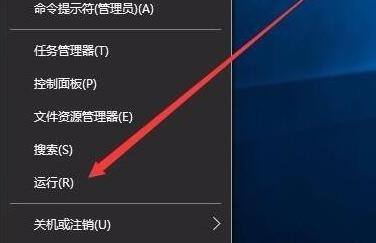
2、在打开的对话框中输入"MSConfig",回车打开。
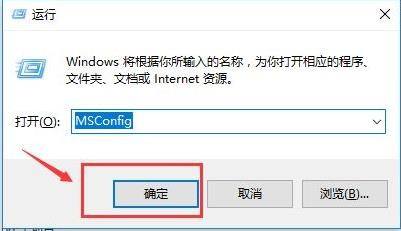
3、进入新窗口后,切换到上方的"启动"选项卡中,点击"打开任务管理器"。
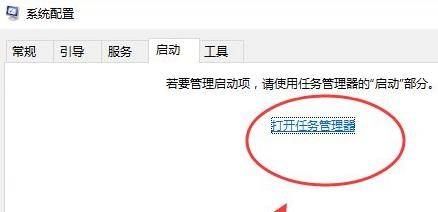
4、在任务管理器界面中点击上方的"启动"选项卡。
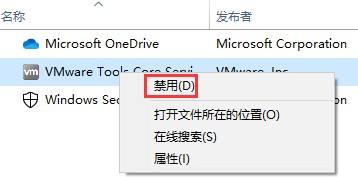
5、最后在下方找到多余的启动项,选中将其禁用即可。
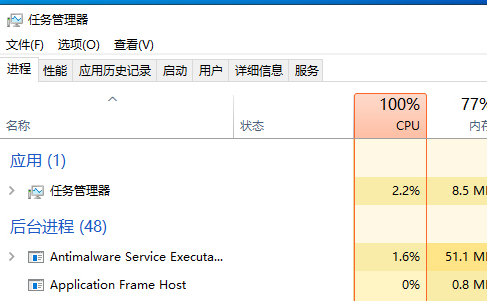
热门教程
- 1 win7 32位安装版
- 2 win7纯净版镜像64位
- 3 win7纯净版镜像32位
- 4 win7纯净版系统镜像iso
- 5 win7纯净版系统镜像32位
- 6 win7纯净版系统镜像64位
- 7 win7纯净版系统镜像
- 8 深度win7系统镜像
- 9 深度win7系统32位
- 10 深度win7系统64位


